зФµжК•дЄЛиљљзЪДжЦЗдїґиЈѓеЊД
зФµжК•дЄЛиљљзЪДжЦЗдїґйАЪеЄЄдњЭе≠ШеЬ®иЃЊе§ЗзЪДвАЬзФµжК•вАЭжЦЗдїґе§єдЄ≠гАВеѓєдЇОжЙЛжЬЇзФ®жИЈпЉМжВ®еПѓдї•йАЪињЗжЦЗдїґзЃ°зРЖеЩ®жЙЊеИ∞е≠ШеВ®еЬ®иЃЊе§ЗеЖЕе≠ШжИЦSDеН°дЄКзЪДвАЬзФµжК•вАЭжЦЗдїґе§єпЉМйЗМйЭҐеМЕеРЂдЄЛиљљзЪДеЫЊзЙЗгАБиІЖйҐСеТМжЦЗж°£з≠ЙжЦЗдїґгАВзФµиДСзФ®жИЈзЪДдЄЛиљљжЦЗдїґеИЩдљНдЇОзФµжК•зЪДеЃЙи£ЕзЫЃељХгАВжВ®дєЯеПѓдї•еЬ®зФµжК•иЃЊзљЃдЄ≠дњЃжФєдЄЛиљљжЦЗдїґзЪДдњЭе≠ШиЈѓеЊДпЉМйАЙжЛ©еЕґдїЦжЦЗдїґе§єдљЬдЄЇе≠ШеВ®дљНзљЃгАВ
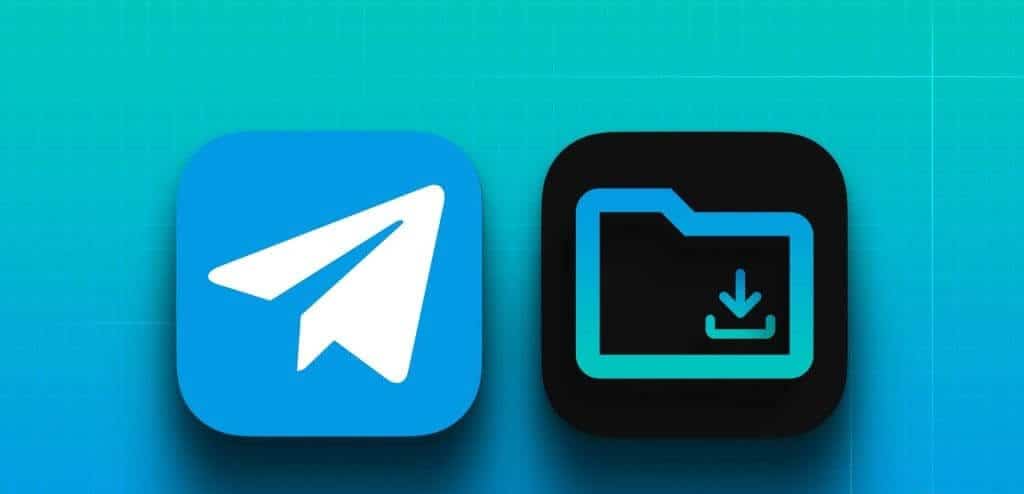
еЃЙеНУиЃЊе§ЗзФµжК•дЄЛиљљжЦЗдїґиЈѓеЊД
йїШиЃ§дЄЛиљљиЈѓеЊДеЬ®еУ™йЗМ
зФµжК•йїШиЃ§е≠ШеВ®иЈѓеЊДпЉЪеЬ®еЃЙеНУиЃЊе§ЗдЄКпЉМзФµжК•йїШиЃ§дЄЛиљљзЪДжЦЗдїґйАЪеЄЄдЉЪе≠ШеВ®еЬ®еЖЕйГ®е≠ШеВ®зЪДвАЬTelegramвАЭжЦЗдїґе§єдЄ≠пЉМиЈѓеЊДдЄЇпЉЪ/storage/emulated/0/TelegramгАВињЩдЄ™жЦЗдїґе§єеМЕеРЂдЇЖзФµжК•дЄЛиљљзЪДжЙАжЬЙжЦЗдїґпЉМеМЕжЛђеЫЊзЙЗгАБиІЖйҐСгАБжЦЗж°£з≠ЙгАВеЕЈдљУзЪДе≠РжЦЗдїґе§єдЉЪж†єжНЃдЄЛиљљжЦЗдїґзЪДз±їеЮЛињЫи°МеИЖз±їпЉМе¶ВвАЬTelegram ImagesвАЭгАБвАЬTelegram VideosвАЭеТМвАЬTelegram DocumentsвАЭпЉМеЄЃеК©зФ®жИЈжЫіеЃєжШУжЙЊеИ∞жЙАйЬАжЦЗдїґгАВ
жЦЗдїґе≠ШеВ®дљНзљЃпЉЪзФ®жИЈеПѓдї•йАЪињЗеЃЙеНУиЃЊе§ЗзЪДжЦЗдїґзЃ°зРЖеЩ®иЃњйЧЃиѓ•жЦЗдїґе§єгАВйїШиЃ§жГЕеЖµдЄЛпЉМдЄЛиљљзЪДжЦЗдїґе∞ЖзЫіжО•е≠ШеВ®еЬ®иЃЊе§ЗзЪДеЖЕйГ®е≠ШеВ®дЄ≠пЉМиАМдЄНжШѓе§ЦйГ®SDеН°дЄ≠гАВињЩеѓєдЇОж≤°жЬЙSDеН°зЪДиЃЊе§ЗжЭ•иѓійЭЮеЄЄжЦєдЊњпЉМдљЖеѓєдЇОе≠ШеВ®з©ЇйЧіжЬЙйЩРзЪДиЃЊе§ЗпЉМзФ®жИЈеПѓиГљйЬАи¶БжЙЛеК®зЃ°зРЖжЦЗдїґпЉМжИЦе∞ЖжЦЗдїґиљђзІїеИ∞еЕґдїЦе≠ШеВ®дїЛиі®дЄ≠гАВ
е≠ШеВ®жЭГйЩРпЉЪдЄЇдЇЖз°ЃдњЭзФµжК•иГље§Яж≠£з°ЃдњЭе≠ШжЦЗдїґпЉМеЃЙеНУз≥їзїЯдЉЪи¶Бж±ВзФµжК•еЇФзФ®иОЈеЊЧе≠ШеВ®жЭГйЩРгАВе¶ВжЮЬзФµжК•ж≤°жЬЙе≠ШеВ®жЭГйЩРпЉМдЄЛиљљзЪДжЦЗдїґе∞ЖжЧ†ж≥ХдњЭе≠ШгАВзФ®жИЈеПѓдї•йАЪињЗиЃЊе§ЗзЪДвАЬиЃЊзљЃвАЭ->вАЬеЇФзФ®зЃ°зРЖвАЭ->вАЬзФµжК•вАЭжЭ•жЯ•зЬЛеТМзЃ°зРЖеЇФзФ®зЪДе≠ШеВ®жЭГйЩРпЉМз°ЃдњЭжЦЗдїґиГље§Яж≠£з°ЃдњЭе≠ШгАВ
е¶ВдљХжЫіжФєеЃЙеНУзФµжК•дЄЛиљљиЈѓеЊД
ињЫеЕ•зФµжК•иЃЊзљЃжЫіжФєе≠ШеВ®иЈѓеЊДпЉЪзФ®жИЈеПѓдї•еЬ®еЃЙеНУиЃЊе§ЗдЄКйАЪињЗзФµжК•еЇФзФ®жЬђиЇЂжЫіжФєдЄЛиљљжЦЗдїґзЪДе≠ШеВ®иЈѓеЊДгАВй¶ЦеЕИпЉМжЙУеЉАзФµжК•еЇФзФ®пЉМињЫеЕ•вАЬиЃЊзљЃвАЭиПЬеНХпЉМзДґеРОйАЙжЛ©вАЬе≠ШеВ®еТМжХ∞жНЃвАЭйАЙй°єгАВеЬ®ињЩйЗМпЉМзФ®жИЈеПѓдї•жЙЊеИ∞вАЬдЄЛиљљжЦЗдїґе§євАЭйАЙй°єпЉМзВєеЗїеРОеПѓдї•йАЙжЛ©е∞ЖжЦЗдїґдЄЛиљљеИ∞еЕґдїЦдљНзљЃпЉМе¶Ве§ЦйГ®е≠ШеВ®еН°жИЦдЄНеРМзЪДжЦЗдїґе§єдЄ≠гАВињЩдЄАйАЙй°єеПѓдї•еЄЃеК©зФ®жИЈжЫіе•љеЬ∞зЃ°зРЖе≠ШеВ®з©ЇйЧіпЉМе∞§еЕґжШѓељУиЃЊе§ЗзЪДеЖЕйГ®е≠ШеВ®з©ЇйЧідЄНиґ≥жЧґгАВ
иЃЊзљЃе§ЦйГ®е≠ШеВ®дЄЇдЄЛиљљиЈѓеЊДпЉЪе¶ВжЮЬзФ®жИЈеЄМжЬЫе∞ЖжЦЗдїґе≠ШеВ®еИ∞SDеН°жИЦе§ЦйГ®е≠ШеВ®иЃЊе§ЗпЉМеПѓдї•еЬ®вАЬдЄЛиљљжЦЗдїґе§євАЭйАЙй°єдЄ≠йАЙжЛ©вАЬе§ЦйГ®е≠ШеВ®вАЭдљЬдЄЇе≠ШеВ®дљНзљЃгАВж≠§жЧґпЉМдЄЛиљљзЪДжЙАжЬЙжЦЗдїґе∞ЖдњЭе≠ШеЬ®SDеН°дЄКзЪДвАЬTelegramвАЭжЦЗдїґе§єдЄ≠пЉМйБњеЕНеН†зФ®еЖЕйГ®е≠ШеВ®з©ЇйЧігАВйАЪињЗињЩзІНжЦєеЉПпЉМзФ®жИЈеПѓдї•жЬАе§ІеМЦеЬ∞еИ©зФ®иЃЊе§ЗзЪДе≠ШеВ®иµДжЇРпЉМзЙєеИЂжШѓељУжЙЛжЬЇеЖЕе≠ШиЊГе∞ПжИЦйЬАи¶Бе≠ШеВ®е§ІйЗПжЦЗдїґжЧґгАВ
дљњзФ®жЦЗдїґзЃ°зРЖеЇФзФ®и∞ГжХіиЈѓеЊДпЉЪжЬЙдЇЫзФ®жИЈеЦЬ搥䚜зФ®зђђдЄЙжЦєжЦЗдїґзЃ°зРЖеЇФзФ®жЭ•ињЫдЄАж≠•дЉШеМЦжЦЗдїґе≠ШеВ®еТМзЃ°зРЖгАВйАЪињЗжЦЗдїґзЃ°зРЖеЩ®пЉМзФ®жИЈеПѓдї•жЙЛеК®е∞ЖзФµжК•зЪДдЄЛиљљжЦЗдїґдїОеЖЕйГ®е≠ШеВ®зІїеК®еИ∞SDеН°жИЦеЕґдїЦжМЗеЃЪдљНзљЃгАВзФ®жИЈдєЯеПѓдї•еИЫеїЇиЗ™еЃЪдєЙжЦЗдїґе§єжЭ•жЫіе•љеЬ∞зїДзїЗзФµжК•дЄЛиљљзЪДжЦЗдїґпЉМеєґж†єжНЃйЬАи¶БйЪПжЧґи∞ГжХідЄЛиљљиЈѓеЊДгАВ
зЃ°зРЖеЃЙеНУзФµжК•дЄЛиљљжЦЗдїґе§є
еЃЪжЬЯжЄЕзРЖжЦЗдїґе§єпЉЪеЃЙеНУиЃЊе§ЗзЪДзФµжК•дЄЛиљљжЦЗдїґе§єеПѓиГљдЉЪзІѓзіѓе§ІйЗПжЦЗдїґпЉМеН†зФ®иЃЊе§Зе≠ШеВ®з©ЇйЧігАВдЄЇдЇЖдњЭжМБиЃЊе§ЗзЪДжµБзХЕињРи°МпЉМзФ®жИЈеПѓдї•еЃЪжЬЯжЄЕзРЖдЄНеЖНйЬАи¶БзЪДжЦЗдїґгАВдЊЛе¶ВпЉМеПѓдї•еИ†йЩ§ињЗжЧґзЪДеЫЊзЙЗгАБиІЖйҐСжИЦжЦЗж°£пЉМе∞§еЕґжШѓйВ£дЇЫеЈ≤зїПе§ЗдїљеИ∞дЇСзЂѓзЪДжЦЗдїґгАВйАЪињЗеЃЪжЬЯжХізРЖжЦЗдїґе§єпЉМзФ®жИЈдЄНдїЕиГљйЗКжФЊе≠ШеВ®з©ЇйЧіпЉМињШиГљдњЭжМБжЦЗдїґзЪДжЬЙеЇПзЃ°зРЖгАВ
дљњзФ®дЇСе≠ШеВ®ињЫи°Ме§ЗдїљпЉЪдЄЇдЇЖйБњеЕНдЄЛиљљжЦЗ俴䪥姱жИЦеН†зФ®ињЗе§Ъе≠ШеВ®з©ЇйЧіпЉМзФ®жИЈеПѓдї•е∞ЖзФµжК•дЄЛиљљзЪДжЦЗдїґдЄКдЉ†еИ∞дЇСе≠ШеВ®жЬНеК°пЉМе¶ВGoogle DriveгАБDropboxз≠ЙгАВињЩж†ЈпЉМеН≥дљњиЃЊе§Зе≠ШеВ®з©ЇйЧіжї°дЇЖпЉМзФ®жИЈдЊЭзДґеПѓдї•йАЪињЗдЇСзЂѓиЃњйЧЃињЩдЇЫжЦЗдїґгАВж≠§е§ЦпЉМдЇСе≠ШеВ®ињШеПѓдї•жПРдЊЫжЦЗдїґзЪДиЗ™еК®е§ЗдїљеКЯиГљпЉМз°ЃдњЭйЗНи¶БжЦЗдїґдЄНдЉЪ䪥姱гАВ
зЃ°зРЖжЦЗдїґз±їеЮЛеТМеИЖз±їпЉЪзФ®жИЈеПѓдї•ж†єжНЃжЦЗдїґз±їеЮЛе∞ЖжЦЗдїґе≠ШжФЊеЬ®дЄНеРМзЪДе≠РжЦЗдїґе§єдЄ≠гАВдЊЛе¶ВпЉМеИЫеїЇвАЬTelegram ImagesвАЭгАБвАЬTelegram VideosвАЭеТМвАЬTelegram DocumentsвАЭе≠РжЦЗдїґе§єпЉМжМЙзЕІжЦЗдїґз±їеЮЛеИЖз±їе≠ШеВ®гАВињЩж†ЈпЉМзФ®жИЈиГље§ЯењЂйАЯжЙЊеИ∞жЙАйЬАжЦЗдїґпЉМеєґйБњеЕНжЦЗдїґжЈЈдє±гАВдљњзФ®жЦЗдїґзЃ°зРЖеЇФзФ®ињШеПѓдї•еЄЃеК©зФ®жИЈжЫіжЬЙжХИеЬ∞зІїеК®гАБе§НеИґжИЦеИ†йЩ§жЦЗдїґпЉМжПРйЂШжЦЗдїґзЃ°зРЖжХИзОЗгАВ

зФµжК•дЄЛиљљжЦЗдїґиЈѓеЊДеЄЄиІБйЧЃйҐШ
дЄЛиљљжЦЗдїґжЧ†ж≥ХжЙЊеИ∞зЪДиІ£еЖ≥жЦєж≥Х
ж£АжЯ•йїШиЃ§е≠ШеВ®иЈѓеЊДпЉЪзФµжК•дЄЛиљљзЪДжЦЗдїґжЬЙеПѓиГље≠ШеВ®еЬ®йїШиЃ§зЪДвАЬTelegramвАЭжЦЗдїґе§єдЄ≠гАВе¶ВжЮЬжЦЗдїґжЧ†ж≥ХжЙЊеИ∞пЉМй¶ЦеЕИеЇФж£АжЯ•иЃЊе§ЗзЪДйїШиЃ§дЄЛиљљиЈѓеЊДгАВеЬ®еЃЙеНУиЃЊе§ЗдЄ≠пЉМжЦЗдїґйАЪеЄЄдњЭе≠ШеЬ®вАЬ/storage/emulated/0/TelegramвАЭжЦЗдїґе§єпЉМиАМеЬ®iPhoneдЄ≠пЉМжЦЗдїґдЉЪе≠ШеВ®еЬ®вАЬжЦЗдїґвАЭеЇФзФ®дЄ≠зЪДвАЬTelegramвАЭжЦЗдїґе§єгАВзФ®жИЈеПѓдї•йАЪињЗжЦЗдїґзЃ°зРЖеЩ®жИЦеЇФзФ®дЄ≠зЪДвАЬжЦЗдїґвАЭеКЯиГљжЯ•жЙЊдЄЛиљљзЪДжЦЗдїґгАВе¶ВжЮЬжЦЗдїґдЄНеЬ®йїШиЃ§иЈѓеЊДдЄ≠пЉМеПѓдї•е∞ЭиѓХеЬ®еЕґдїЦе≠ШеВ®дљНзљЃжЯ•жЙЊгАВ
дљњзФ®жРЬ糥еКЯиГљпЉЪе¶ВжЮЬжЦЗдїґж≤°жЬЙеЗЇзО∞еЬ®йҐДжЬЯзЪДжЦЗдїґе§єдЄ≠пЉМзФ®жИЈеПѓдї•дљњзФ®иЃЊе§ЗзЪДжРЬ糥еКЯиГљжЭ•жЯ•жЙЊжЦЗдїґгАВеЬ®еЃЙеНУиЃЊе§ЗдЄ≠пЉМеПѓдї•йАЪињЗвАЬжЦЗдїґзЃ°зРЖеЩ®вАЭеЇФзФ®зЪДжРЬ糥ж°ЖиЊУеЕ•жЦЗдїґеРНжИЦжЦЗдїґз±їеЮЛпЉИе¶ВвАЬ.jpgвАЭжИЦвАЬ.mp4вАЭпЉЙпЉМењЂйАЯеЃЪдљНжЦЗдїґгАВеЬ®iOSиЃЊе§ЗдЄ≠пЉМеПѓдї•йАЪињЗвАЬжЦЗдїґвАЭеЇФзФ®зЪДжРЬ糥еКЯиГљињЫи°МжЦЗдїґжЯ•жЙЊпЉМзФЪиЗ≥еПѓдї•жМЙжЧ•жЬЯжИЦз±їеЮЛз≠ЫйАЙзїУжЮЬпЉМдїОиАМжЫіењЂжЙЊеИ∞䪥姱зЪДжЦЗдїґгАВ
ж£АжЯ•зФµжК•иЃЊзљЃеТМдЄЛиљљиЃ∞ељХпЉЪе¶ВжЮЬжЦЗдїґдїНзДґжЧ†ж≥ХжЙЊеИ∞пЉМеПѓдї•ињЫеЕ•зФµжК•зЪДвАЬиЃЊзљЃвАЭиПЬеНХпЉМжЯ•зЬЛдЄЛиљљиЃ∞ељХгАВзФµжК•дЉЪиЃ∞ељХжЙАжЬЙзЪДдЄЛиљљеОЖеП≤пЉМзФ®жИЈеПѓдї•жЯ•зЬЛеУ™дЇЫжЦЗдїґжЫЊзїП襀дЄЛиљљпЉМеєґе∞ЭиѓХйАЪињЗзФµжК•йЗНжЦ∞дЄЛиљљжИЦжЙУеЉАеЈ≤дЄЛиљљзЪДжЦЗдїґгАВж≠§е§ЦпЉМж£АжЯ•вАЬе≠ШеВ®еТМжХ∞жНЃвАЭйАЙй°єдЄ≠зЪДиЗ™еК®дЄЛиљљиЃЊзљЃпЉМз°ЃдњЭдЄЛиљљеКЯиГљжܙ襀еЕ≥йЧ≠гАВ
зФµжК•дЄЛиљљжЦЗ俴䪥姱зЪДжБҐе§НжКАеЈІ
дљњзФ®жЦЗдїґжБҐе§НиљѓдїґпЉЪе¶ВжЮЬжЦЗдїґеЬ®иЃЊе§ЗдЄКжЧ†ж≥ХжЙЊеИ∞пЉМеПѓиГљжШѓжЦЗдїґеЈ≤襀胃еИ†йЩ§жИЦ䪥姱гАВзФ®жИЈеПѓдї•е∞ЭиѓХдљњзФ®жЦЗдїґжБҐе§НиљѓдїґињЫи°МжБҐе§НгАВдЊЛе¶ВпЉМRecuvaеТМDiskDiggerз≠ЙиљѓдїґеПѓдї•еЄЃеК©зФ®жИЈжЙЂжППиЃЊе§ЗзЪДе≠ШеВ®з©ЇйЧіпЉМжБҐе§Н䪥姱зЪДзФµжК•дЄЛиљљжЦЗдїґгАВињЩдЇЫиљѓдїґйАЪеЄЄеПѓдї•жБҐе§НеИ†йЩ§зЪДжЦЗдїґпЉМе∞§еЕґжШѓеЬ®жЦЗ俴襀еИ†йЩ§еРОпЉМе≠ШеВ®з©ЇйЧіжܙ襀и¶ЖзЫЦзЪДжГЕеЖµдЄЛгАВзФ®жИЈеПѓдї•йАЙжЛ©жЙЂжППжХідЄ™иЃЊе§ЗжИЦжМЗеЃЪзЪДе≠ШеВ®дљНзљЃжЭ•жЙЊеЫЮ䪥姱зЪДжЦЗдїґгАВ
ж£АжЯ•дЇСе≠ШеВ®е§ЗдїљпЉЪиЃЄе§ЪзФ®жИЈе∞ЖзФµжК•дЄЛиљљзЪДжЦЗдїґеРМж≠•еИ∞дЇСе≠ШеВ®пЉИе¶ВGoogle DriveгАБiCloudз≠ЙпЉЙгАВе¶ВжЮЬиЃЊе§ЗдЄКзЪДжЦЗ俴䪥姱пЉМзФ®жИЈеПѓдї•ж£АжЯ•дЇСе≠ШеВ®жШѓеР¶еМЕеРЂеЈ≤еИ†йЩ§зЪДжЦЗдїґгАВеЬ®Google DriveжИЦiCloudдЄ≠пЉМзФ®жИЈеПѓдї•жЯ•зЬЛжЦЗдїґзЪДеОЖеП≤зЙИжЬђеєґжБҐе§Н䪥姱зЪДжЦЗдїґгАВе¶ВжЮЬеРѓзФ®дЇЖиЗ™еК®еРМж≠•еКЯиГљпЉМжЙАжЬЙдЄЛиљљзЪДжЦЗдїґйГљдЉЪеЃЮжЧґдЄКдЉ†еИ∞дЇСзЂѓпЉМз°ЃдњЭжЦЗдїґзЪДеЃЙеЕ®гАВ
йАЪињЗзФµжК•йЗНжЦ∞дЄЛиљљжЦЗдїґпЉЪе¶ВжЮЬжЦЗ俴䪥姱庴дЄФжЧ†ж≥ХжБҐе§НпЉМзФ®жИЈињШеПѓдї•е∞ЭиѓХйАЪињЗзФµжК•йЗНжЦ∞дЄЛиљљжЦЗдїґгАВзФµжК•дЉЪеЬ®жЬНеК°еЩ®дЄКдњЭе≠ШжЦЗдїґзЪДеЙѓжЬђпЉМзФ®жИЈеП™йЬАињЫеЕ•иБК姩иЃ∞ељХпЉМжЙЊеИ∞дєЛеЙНзЪДжЦЗдїґеєґйЗНжЦ∞дЄЛиљљгАВињЩе∞§еЕґйАВзФ®дЇОеЫЊзЙЗгАБиІЖйҐСеТМжЦЗж°£з≠ЙеЈ≤еПСйАБзЪДжЦЗдїґгАВе¶ВжЮЬдЄЛиљљзЪДжЦЗдїґеЈ≤襀жЄЕйЩ§пЉМзФ®жИЈеПѓдї•иБФз≥їжЦЗдїґеПСйАБиАЕпЉМи¶Бж±ВеЕґйЗНжЦ∞еПСйАБжЦЗдїґгАВ
е¶ВдљХйБњеЕНдЄЛиљљжЦЗ俴䪥姱
еРѓзФ®иЗ™еК®е§ЗдїљеКЯиГљпЉЪдЄЇдЇЖйБњеЕНдЄЛиљљжЦЗ俴䪥姱пЉМзФ®жИЈеПѓдї•еРѓзФ®зФµжК•зЪДиЗ™еК®е§ЗдїљеКЯиГљпЉМе∞ЖжЙАжЬЙдЄЛиљљзЪДжЦЗдїґеЃЪжЬЯеРМж≠•еИ∞дЇСе≠ШеВ®жЬНеК°пЉМе¶ВGoogle DriveжИЦiCloudгАВйАЪињЗиЗ™еК®е§ЗдїљпЉМзФ®жИЈеПѓдї•з°ЃдњЭжЙАжЬЙдЄЛиљљзЪДжЦЗдїґйГљжЬЙе§ЗдїљеЙѓжЬђпЉМеН≥дљњиЃЊе§З䪥姱жИЦжНЯеЭПпЉМжЦЗдїґдєЯиГљжБҐе§НгАВеЃЪжЬЯж£АжЯ•дЇСе≠ШеВ®зЪДеРМж≠•иЃЊзљЃпЉМз°ЃдњЭжЦЗ俴襀ж≠£з°Ѓе§ЗдїљгАВ
жЙЛеК®е§ЗдїљйЗНи¶БжЦЗдїґпЉЪйЩ§дЇЖдљњзФ®иЗ™еК®е§ЗдїљеКЯиГље§ЦпЉМзФ®жИЈињШеПѓдї•жЙЛеК®е§ЗдїљйЗНи¶БзЪДзФµжК•дЄЛиљљжЦЗдїґгАВзФ®жИЈеПѓдї•еЃЪжЬЯе∞ЖжЦЗдїґе§НеИґеИ∞е§ЦйГ®е≠ШеВ®иЃЊе§ЗпЉИе¶ВSDеН°гАБUзЫШпЉЙжИЦеЕґдїЦеЃЙеЕ®зЪДе≠ШеВ®дїЛиі®дЄ≠гАВйАЪињЗињЩзІНжЦєеЉПпЉМзФ®жИЈеПѓдї•з°ЃдњЭеН≥дљњзФµжК•жЦЗ俴䪥姱пЉМдєЯиГљйАЪињЗе§ЗдїљжБҐе§НжЦЗдїґгАВ
еЃЪжЬЯжЄЕзРЖеТМзЃ°зРЖдЄЛиљљжЦЗдїґпЉЪдЄЇйБњеЕНдЄЛиљљжЦЗ俴䪥姱пЉМзФ®жИЈеЇФеЃЪжЬЯжЄЕзРЖеТМзЃ°зРЖиЃЊе§ЗдЄ≠зЪДдЄЛиљљжЦЗдїґгАВеИ†йЩ§дЄНеЖНйЬАи¶БзЪДжЦЗдїґеєґеѓєжЦЗдїґињЫи°МеИЖз±їе≠ШеВ®пЉМйБњеЕНжЦЗдїґе†ЖзІѓйА†жИРжЈЈдє±гАВдљњзФ®жЦЗдїґзЃ°зРЖеЇФзФ®з®ЛеЇПеѓєжЦЗдїґињЫи°МжЫіе•љзЪДзїДзїЗпЉМз°ЃдњЭжЦЗдїґеПѓдї•йЪПжЧґжЙЊеИ∞еєґйШ≤ж≠ҐдЄҐе§±гАВйАЪињЗеЃЪжЬЯзЃ°зРЖпЉМзФ®жИЈињШеПѓдї•еЗПе∞Се≠ШеВ®з©ЇйЧідЄНиґ≥зЪДжГЕеЖµпЉМйБњеЕНеЫ†е≠ШеВ®йЧЃйҐШеѓЉиЗіжЦЗ俴䪥姱гАВ
е¶ВдљХиЃЊзљЃзФµжК•дЄЛиљљзЪДе≠ШеВ®иЈѓеЊД
дњЃжФєзФµжК•е≠ШеВ®иЈѓеЊДзЪДиѓ¶зїЖж≠•й™§
ињЫеЕ•зФµжК•иЃЊзљЃзХМйЭҐпЉЪй¶ЦеЕИпЉМжЙУеЉАзФµжК•еЇФзФ®еєґзВєеЗїеП≥дЄЛиІТзЪДвАЬиЃЊзљЃвАЭжМЙйТЃгАВеЬ®иЃЊзљЃиПЬеНХдЄ≠пЉМжЙЊеИ∞еєґзВєеЗївАЬе≠ШеВ®еТМжХ∞жНЃвАЭйАЙй°єгАВеЬ®ињЩйЗМпЉМзФ®жИЈеПѓдї•и∞ГжХізФµжК•зЪДе≠ШеВ®иЃЊзљЃпЉМеМЕжЛђжЦЗдїґзЪДдЄЛиљљдљНзљЃгАВиѓ•йАЙй°єеЕБиЃЄзФ®жИЈйАЙжЛ©е∞ЖжЦЗдїґе≠ШеВ®еЬ®иЃЊе§ЗзЪДеЖЕйГ®е≠ШеВ®жИЦе§ЦйГ®е≠ШеВ®иЃЊе§ЗдЄ≠гАВзФµжК•дЉЪйїШиЃ§дљњзФ®еЖЕйГ®е≠ШеВ®пЉМдљЖзФ®жИЈеПѓдї•жЫіжФєињЩдЄАиЃЊзљЃгАВ
йАЙжЛ©жЦ∞зЪДдЄЛиљљжЦЗдїґе§єиЈѓеЊДпЉЪеЬ®вАЬе≠ШеВ®еТМжХ∞жНЃвАЭиЃЊзљЃдЄЛпЉМзВєеЗївАЬдЄЛиљљжЦЗдїґе§євАЭйАЙй°єпЉМйАЙжЛ©е∞ЖжЦЗдїґдњЭе≠ШзЪДзЫЃељХгАВж†єжНЃйЬАи¶БпЉМзФ®жИЈеПѓдї•йАЙжЛ©е∞ЖжЦЗдїґдњЭе≠ШеЬ®йїШиЃ§зЪДвАЬTelegramвАЭжЦЗдїґе§єдЄ≠пЉМжИЦиАЕеИЫеїЇжЦ∞зЪДжЦЗдїґе§єдї•ињЫи°МеИЖз±їе≠ШеВ®гАВеѓєдЇОеЃЙеНУиЃЊе§ЗпЉМзФ®жИЈињШеПѓдї•йАЙжЛ©е∞ЖжЦЗдїґдњЭе≠ШеИ∞SDеН°дЄ≠пЉМзЉУиІ£еЖЕйГ®е≠ШеВ®з©ЇйЧідЄНиґ≥зЪДйЧЃйҐШгАВж≠§ж≠•й™§еЃМжИРеРОпЉМжЙАжЬЙжЦ∞зЪДдЄЛиљљжЦЗдїґе∞Ж襀иЗ™еК®дњЭе≠ШеИ∞жЙАйАЙжЦЗдїґе§єдЄ≠гАВ
з°ЃиЃ§еєґдњЭе≠ШиЃЊзљЃпЉЪдњЃжФєе≠ШеВ®иЈѓеЊДеРОпЉМзФ®жИЈйЬАи¶БзВєеЗївАЬз°ЃеЃЪвАЭжИЦвАЬдњЭе≠ШвАЭжМЙйТЃпЉМз°ЃдњЭжЦ∞зЪДе≠ШеВ®иЈѓеЊДзФЯжХИгАВдєЛеРОпЉМзФµжК•еЇФзФ®дЉЪжМЙзЕІзФ®жИЈжМЗеЃЪзЪДиЈѓеЊДињЫи°МжЦЗдїґдЄЛиљљеТМе≠ШеВ®гАВйАЪињЗињЩзІНжЦєеЉПпЉМзФ®жИЈеПѓдї•жЫіе•љеЬ∞зЃ°зРЖзФµжК•дЄЛиљљжЦЗдїґзЪДдљНзљЃпЉМеєґз°ЃдњЭжЦЗдїґеЬ®жЙАйЬАзЪДдљНзљЃеПѓйЪПжЧґиЃњйЧЃгАВ
иЃЊзљЃзФµжК•е≠ШеВ®иЈѓеЊДзЪДеЄЄиІБйЧЃйҐШ
жЦЗдїґиЈѓеЊДжЬ™жЫіжЦ∞пЉЪжЬЙжЧґдњЃжФєзФµжК•дЄЛиљљиЈѓеЊДеРОпЉМжЦ∞зЪДиЈѓеЊДиЃЊзљЃеПѓиГљж≤°жЬЙзЂЛеН≥зФЯжХИгАВињЩзІНжГЕеЖµйАЪеЄЄеПСзФЯеЬ®жЬ™дњЭе≠ШжИЦз°ЃиЃ§иЃЊзљЃжЧґгАВзФ®жИЈеПѓдї•ињФеЫЮиЃЊзљЃзХМйЭҐпЉМз°ЃиЃ§иЈѓеЊДжШѓеР¶еЈ≤ж≠£з°ЃдњЭе≠ШгАВе¶ВжЮЬиЃЊзљЃжЧ†жХИпЉМе∞ЭиѓХйЗНжЦ∞еРѓеК®зФµжК•еЇФзФ®жИЦйЗНеРѓиЃЊе§ЗпЉМдї•з°ЃдњЭиЈѓеЊДиЃЊзљЃзФЯжХИгАВ
дЄЛиљљзЪДжЦЗдїґдїНе≠ШеВ®еЬ®йїШиЃ§иЈѓеЊДпЉЪе¶ВжЮЬдњЃжФєиЈѓеЊДеРОпЉМдЄЛиљљзЪДжЦЗдїґдїНзДґдњЭе≠ШеЬ®йїШиЃ§жЦЗдїґе§єдЄ≠пЉМеПѓиГљжШѓзФ±дЇОзФµжК•еЇФзФ®жЬ™иГљж≠£з°ЃиѓїеПЦжЦ∞зЪДиЃЊзљЃгАВињЩзІНжГЕеЖµйАЪеЄЄеПСзФЯеЬ®иЃЊе§ЗжЭГйЩРжЬ™еЕЕеИЖжОИдЇИжЧґгАВз°ЃдњЭзФµжК•еЇФзФ®еЈ≤иОЈеЊЧе≠ШеВ®жЭГйЩРпЉМеПѓдї•йАЪињЗиЃЊе§ЗзЪДвАЬиЃЊзљЃвАЭ -> вАЬеЇФзФ®зЃ°зРЖвАЭдЄ≠ж£АжЯ•еєґеРѓзФ®жЭГйЩРгАВе¶ВжЮЬжЭГйЩРйЧЃйҐШеЊЧеИ∞иІ£еЖ≥пЉМиЈѓеЊДиЃЊзљЃеЇФиГљж≠£еЄЄзФЯжХИгАВ
жЧ†ж≥ХйАЙжЛ©е§ЦйГ®е≠ШеВ®дљЬдЄЇиЈѓеЊДпЉЪжЯРдЇЫиЃЊе§ЗеПѓиГљжЧ†ж≥ХеЬ®зФµжК•иЃЊзљЃдЄ≠йАЙжЛ©е§ЦйГ®е≠ШеВ®иЈѓеЊДпЉМињЩйАЪеЄЄдЄОиЃЊе§Зз°ђдїґжИЦжУНдљЬз≥їзїЯзЙИжЬђзЫЄеЕ≥гАВе¶ВжЮЬзФµжК•еЇФзФ®дЄНжФѓжМБйАЙжЛ©е§ЦйГ®е≠ШеВ®иЈѓеЊДпЉМзФ®жИЈеПѓдї•е∞ЭиѓХдљњзФ®жЦЗдїґзЃ°зРЖеЩ®жЙЛеК®е∞ЖдЄЛиљљзЪДжЦЗдїґзІїеИ∞жЙАйЬАдљНзљЃпЉМжИЦиАЕдљњзФ®зђђдЄЙжЦєжЦЗдїґзЃ°зРЖеЈ•еЕЈеЄЃеК©еЃЮзО∞е≠ШеВ®иЈѓеЊДзЪДжЫіжФєгАВ
е¶ВдљХеИ©зФ®е§ЦйГ®е≠ШеВ®жЫіе•љзЃ°зРЖжЦЗдїґ
йАЙжЛ©SDеН°дљЬдЄЇе≠ШеВ®дљНзљЃпЉЪдЄЇдЇЖжЫіе•љеЬ∞зЃ°зРЖзФµжК•дЄЛиљљзЪДжЦЗдїґпЉМзФ®жИЈеПѓдї•йАЙжЛ©е∞ЖжЦЗдїґе≠ШеВ®еИ∞SDеН°дЄ≠пЉМиАМйЭЮиЃЊе§ЗзЪДеЖЕйГ®е≠ШеВ®гАВйАЪињЗињЫеЕ•зФµжК•еЇФзФ®зЪДвАЬиЃЊзљЃвАЭ->вАЬе≠ШеВ®еТМжХ∞жНЃвАЭ->вАЬдЄЛиљљжЦЗдїґе§євАЭиЃЊзљЃпЉМзФ®жИЈеПѓдї•е∞ЖдЄЛиљљиЈѓеЊДжЫіжФєдЄЇSDеН°дЄ≠зЪДжЯРдЄ™жЦЗдїґе§єгАВдљњзФ®е§ЦйГ®е≠ШеВ®зЪДе•ље§ДжШѓеПѓдї•еЗПиљїиЃЊе§ЗеЖЕе≠ШеОЛеКЫпЉМзЙєеИЂжШѓељУиЃЊе§ЗзЪДеЖЕе≠ШиЊГе∞ПжИЦиАЕдЄЛиљље§ІйЗПжЦЗдїґжЧґпЉМSDеН°еПѓдї•жПРдЊЫжЫіе§ІзЪДе≠ШеВ®з©ЇйЧігАВ
еИЫеїЇдЄУзФ®жЦЗдїґе§єињЫи°МеИЖз±їзЃ°зРЖпЉЪе§ЦйГ®е≠ШеВ®еН°йАЪеЄЄдЉЪжЬЙе§ЪдЄ™жЦЗдїґе§єзФ®дЇОдЄНеРМзЪДжЦЗдїґеИЖз±їпЉМзФ®жИЈеПѓдї•еЬ®SDеН°дЄ≠еИЫеїЇдЄУйЧ®зЪДвАЬTelegramвАЭжЦЗдїґе§єпЉМеєґж†єжНЃжЦЗдїґз±їеЮЛпЉИе¶ВвАЬTelegram ImagesвАЭгАБвАЬTelegram VideosвАЭпЉЙињЫи°МзїЖиЗіеИЖз±їгАВињЩж†ЈпЉМзФ®жИЈеЬ®жЯ•жЙЊжЦЗдїґжЧґпЉМеПѓдї•ж†єжНЃжЦЗдїґз±їеЮЛиљїжЭЊеЃЪдљНпЉМйБњеЕНжЦЗдїґжЈЈдє±гАВ
еЃЪжЬЯе§Здїље§ЦйГ®е≠ШеВ®зЪДжЦЗдїґпЉЪиЩљзДґSDеН°жПРдЊЫдЇЖжЫіе§Ъе≠ШеВ®з©ЇйЧіпЉМдљЖеЃГдєЯжЫіеЃєжШУ䪥姱жИЦжНЯеЭПгАВдЄЇдЇЖйБњеЕНзФµжК•дЄЛиљљзЪДжЦЗ俴䪥姱пЉМзФ®жИЈеПѓдї•еЃЪжЬЯе§Здїље§ЦйГ®е≠ШеВ®дЄ≠зЪДжЦЗдїґеИ∞дЇСе≠ШеВ®жИЦеЕґдїЦеЃЙеЕ®иЃЊе§ЗгАВйАЪињЗдљњзФ®Google DriveгАБOneDriveз≠ЙдЇСжЬНеК°пЉМзФ®жИЈеПѓдї•з°ЃдњЭеН≥дљњSDеН°жНЯеЭПжИЦ䪥姱пЉМдЄЛиљљзЪДжЦЗдїґдєЯиÚ襀еЃЙеЕ®е≠ШеВ®еТМжБҐе§НгАВж≠§е§ЦпЉМеЃЪжЬЯе∞ЖSDеН°дЄ≠зЪДжЦЗдїґе§ЗдїљеИ∞PCжИЦе§ЦйГ®з°ђзЫШдєЯжШѓдњЭжК§жЦЗдїґзЪДе•љжЦєж≥ХгАВ

зФµжК•дЄЛиљљжЦЗдїґзЪДжЭГйЩРиЃЊзљЃ
е¶ВдљХиЃЊзљЃзФµжК•дЄЛиљљжЦЗдїґзЪДиЃњйЧЃжЭГйЩР
ж£АжЯ•зФµжК•еЇФзФ®жЭГйЩРпЉЪеЬ®еЃЙеНУеТМiOSиЃЊе§ЗдЄ≠пЉМзФ®жИЈеПѓдї•дЄЇзФµжК•еЇФзФ®иЃЊзљЃдЄНеРМзЪДе≠ШеВ®жЭГйЩРгАВеЬ®еЃЙеНУиЃЊе§ЗдЄ≠пЉМињЫеЕ•вАЬиЃЊзљЃвАЭ->вАЬеЇФзФ®зЃ°зРЖвАЭ->вАЬзФµжК•вАЭ->вАЬжЭГйЩРвАЭдЄ≠жЯ•зЬЛеєґзЃ°зРЖзФµжК•зЪДе≠ШеВ®иЃњйЧЃжЭГйЩРгАВз°ЃдњЭзФµжК•жЛ•жЬЙиѓїеПЦеТМеЖЩеЕ•е≠ШеВ®зЪДжЭГйЩРпЉМињЩж†ЈдЄЛиљљзЪДжЦЗдїґжЙНиГљж≠£з°ЃдњЭе≠ШеИ∞иЃЊе§ЗзЪДе≠ШеВ®дЄ≠гАВеЬ®iOSиЃЊе§ЗдЄ≠пЉМињЫеЕ•вАЬиЃЊзљЃвАЭ->вАЬзФµжК•вАЭпЉМеПѓдї•жОІеИґзФµжК•жШѓеР¶жЬЙжЭГйЩРиЃњйЧЃвАЬзЕІзЙЗвАЭгАБвАЬжЦЗдїґвАЭз≠ЙеЇФзФ®пЉМз°ЃдњЭзФµжК•иГље§Яж≠£еЄЄзЃ°зРЖдЄЛиљљзЪДжЦЗдїґгАВе¶ВжЮЬж≤°жЬЙж≠£з°ЃиЃЊзљЃжЭГйЩРпЉМзФµжК•е∞ЖжЧ†ж≥ХдњЭе≠ШжИЦиЃњйЧЃдЄЛиљљзЪДжЦЗдїґгАВ
иЃЊзљЃжЦЗдїґе§єзЪДиЃњйЧЃжЭГйЩРпЉЪзФµжК•дЄЛиљљзЪДжЦЗдїґйАЪеЄЄдњЭе≠ШеЬ®зЙєеЃЪзЪДжЦЗдїґе§єдЄ≠пЉМзФ®жИЈеПѓдї•дЄЇињЩдЇЫжЦЗдїґе§єиЃЊзљЃиЃњйЧЃжЭГйЩРгАВеЬ®еЃЙеНУиЃЊе§ЗдЄКпЉМеПѓдї•дљњзФ®зђђдЄЙжЦєжЦЗдїґзЃ°зРЖеЩ®пЉИе¶ВES File ExplorerпЉЙжЭ•иЃЊзљЃжЦЗдїґе§єзЪДжЭГйЩРгАВдЊЛе¶ВпЉМзФ®жИЈеПѓдї•дЄЇвАЬTelegramвАЭжЦЗдїґе§єиЃЊзљЃеП™иѓїжИЦеП™еЖЩжЭГйЩРпЉМйЩРеИґеЕґдїЦеЇФзФ®жИЦзФ®жИЈеѓєжЦЗдїґзЪДдњЃжФєгАВе¶ВжЮЬзФ®жИЈеЄМжЬЫеК†еѓЖжЦЗдїґе§єжИЦйЪРиЧПжЦЗдїґпЉМдєЯеПѓдї•дљњзФ®ињЩдЇЫжЦЗдїґзЃ°зРЖеЈ•еЕЈињЫи°МжЭГйЩРзЃ°зРЖгАВеЬ®iOSиЃЊе§ЗдЄ≠пЉМиЩљзДґж≤°жЬЙзЫіжО•зЪДжЦЗдїґе§єжЭГйЩРзЃ°зРЖпЉМдљЖеПѓдї•йАЪињЗвАЬжЦЗдїґвАЭеЇФзФ®жЭ•зЃ°зРЖе≠ШеВ®жЭГйЩРпЉМйЩРеИґжЯРдЇЫеЇФзФ®зЪДиЃњйЧЃгАВ
дљњзФ®еК†еѓЖеКЯиГљдњЭжК§жЦЗдїґпЉЪе¶ВжЮЬзФ®жИЈеЄМжЬЫињЫдЄАж≠•дњЭжК§зФµжК•дЄЛиљљзЪДжЦЗдїґпЉМеПѓдї•йАЪињЗжЦЗдїґеК†еѓЖиљѓдїґдЄЇжЦЗдїґиЃЊзљЃиЃњйЧЃйЩРеИґгАВдЊЛе¶ВпЉМзФ®жИЈеПѓдї•е∞ЖзФµжК•дЄЛиљљзЪДжХПжДЯжЦЗдїґеОЛзЉ©еєґеК†еѓЖпЉМиЃЊзљЃеѓЖз†БдњЭжК§гАВињЩж†ЈпЉМеН≥дљњжЦЗ俴襀蚐粿еИ∞еЕґдїЦиЃЊе§ЗпЉМжЬ™зїПжОИжЭГзЪДзФ®жИЈдєЯжЧ†ж≥ХжЯ•зЬЛжИЦдњЃжФєжЦЗдїґгАВеЃЙеНУеТМiOSеє≥еП∞йГљжПРдЊЫдЇЖзЫЄеЇФзЪДеК†еѓЖеЈ•еЕЈпЉМзФ®жИЈеПѓдї•йАЙжЛ©йАВеРИиЗ™еЈ±зЪДеЈ•еЕЈињЫи°МжЦЗдїґеК†еѓЖгАВ
йЩРеИґдїЦдЇЇиЃњйЧЃзФµжК•дЄЛиљљжЦЗдїґ
дљњзФ®иЃЊе§ЗйФБе±ПеКЯиГљпЉЪдЄЇдЇЖйШ≤ж≠ҐдїЦдЇЇжЬ™зїПжОИжЭГиЃњйЧЃзФµжК•дЄЛиљљзЪДжЦЗдїґпЉМзФ®жИЈеПѓдї•еРѓзФ®иЃЊе§ЗзЪДйФБе±ПеКЯиГљгАВеЃЙеНУеТМiOSиЃЊе§ЗйГљжФѓжМБиЃЊзљЃеѓЖз†БгАБеЫЊж°ИйФБгАБжМЗзЇєиѓЖеИЂжИЦйЭҐйГ®иѓЖеИЂз≠ЙйФБе±ПжЦєеЉПгАВињЩдЇЫеКЯиГљеПѓдї•йШ≤ж≠ҐдїЦдЇЇиљїжШУиЃњйЧЃиЃЊе§ЗпЉМдїОиАМдњЭжК§зФµжК•жЦЗдїґзЪДйЪРзІБгАВе¶ВжЮЬиЃЊе§З䪥姱жИЦ襀дїЦдЇЇдљњзФ®пЉМйФБе±ПеКЯиГљиГљжЬЙжХИйШ≤ж≠ҐйЗНи¶БжЦЗдїґзЪДж≥ДйЬ≤гАВ
йЩРеИґжЦЗдїґзЪДиЃњйЧЃжЭГйЩРпЉЪзФ®жИЈеПѓдї•йАЪињЗиЃЊзљЃиЃЊе§ЗдЄКзЪДе≠ШеВ®жЭГйЩРжЭ•йЩРеИґеЕґдїЦдЇЇиЃњйЧЃзФµжК•дЄЛиљљзЪДжЦЗдїґгАВеЬ®еЃЙеНУиЃЊе§ЗдЄ≠пЉМеПѓдї•дљњзФ®жЦЗдїґзЃ°зРЖеЈ•еЕЈиЃЊзљЃжЦЗдїґе§єзЪДиЃњйЧЃжЭГйЩРпЉМйБњеЕНеЕґдїЦеЇФзФ®жИЦзФ®жИЈжЯ•зЬЛзФµжК•дЄЛиљљзЪДжЦЗдїґгАВеЬ®iOSиЃЊе§ЗдЄ≠пЉМиЩљзДґж≤°жЬЙзЫіжО•зЪДжЦЗдїґе§єжЭГйЩРиЃЊзљЃпЉМдљЖзФ®жИЈеПѓдї•йАЪињЗйЩРеИґвАЬжЦЗдїґвАЭеЇФзФ®зЪДиЃњйЧЃжЭГйЩРпЉМйШ≤ж≠ҐеЕґдїЦеЇФзФ®жЯ•зЬЛзФµжК•зЪДдЄЛиљљжЦЗдїґгАВ
еК†еѓЖеТМйЪРиЧПжЦЗдїґпЉЪеѓєдЇОзЙєеИЂжХПжДЯзЪДзФµжК•дЄЛиљљжЦЗдїґпЉМзФ®жИЈеПѓдї•дљњзФ®еК†еѓЖиљѓдїґињЫи°МеК†еѓЖпЉМиЃЊзљЃеѓЖз†БдњЭжК§гАВж≠§е§ЦпЉМеЃЙеНУеТМWindowsиЃЊе§ЗеЕБиЃЄзФ®жИЈе∞ЖжЦЗдїґжИЦжЦЗдїґе§єйЪРиЧПиµЈжЭ•пЉМйБњеЕНдїЦдЇЇйАЪињЗжЦЗдїґзЃ°зРЖеЩ®иљїжШУжЙЊеИ∞ињЩдЇЫжЦЗдїґгАВйАЪињЗе∞ЖжХПжДЯжЦЗдїґеК†еѓЖеєґйЪРиЧПпЉМзФ®жИЈеПѓдї•жПРйЂШжЦЗдїґзЪДеЃЙеЕ®жАІпЉМз°ЃдњЭдїЦдЇЇжЧ†ж≥ХиљїжШУиЃњйЧЃгАВ
дњЃжФєзФµжК•жЦЗдїґе≠ШеВ®жЭГйЩРзЪДж≠•й™§
еЃЙеНУиЃЊе§ЗдЄ≠дњЃжФєе≠ШеВ®жЭГйЩРпЉЪеЬ®еЃЙеНУиЃЊе§ЗдЄ≠пЉМзФ®жИЈеПѓдї•йАЪињЗвАЬиЃЊзљЃвАЭ->вАЬеЇФзФ®зЃ°зРЖвАЭ->вАЬзФµжК•вАЭ->вАЬжЭГйЩРвАЭињЫеЕ•жЭГйЩРиЃЊзљЃй°µйЭҐпЉМдњЃжФєзФµжК•зЪДе≠ШеВ®жЭГйЩРгАВе¶ВжЮЬеЄМжЬЫзФµжК•иГљиѓїеПЦеТМеЖЩеЕ•е≠ШеВ®пЉМз°ЃдњЭжОИдЇИвАЬе≠ШеВ®вАЭжЭГйЩРгАВзФ®жИЈињШеПѓдї•еЬ®жЦЗдїґзЃ°зРЖеЩ®дЄ≠дЄЇвАЬTelegramвАЭжЦЗдїґе§єиЃЊзљЃиЃњйЧЃжЭГйЩРпЉМжМЗеЃЪеУ™дЇЫзФ®жИЈжИЦеЇФзФ®еПѓдї•иЃњйЧЃиѓ•жЦЗдїґе§єгАВдЊЛе¶ВпЉМеПѓдї•е∞ЖжЯРдЇЫжЦЗдїґе§єиЃЊзљЃдЄЇеП™иѓїж®°еЉПпЉМдї•йБњеЕНдїЦдЇЇдњЃжФєжЦЗдїґгАВ
iOSиЃЊе§ЗдЄ≠дњЃжФєе≠ШеВ®жЭГйЩРпЉЪеЬ®iOSиЃЊе§ЗдЄ≠пЉМзФ®жИЈеПѓдї•йАЪињЗвАЬиЃЊзљЃвАЭ->вАЬзФµжК•вАЭињЫеЕ•еЇФзФ®жЭГйЩРй°µйЭҐпЉМйАЙжЛ©жШѓеР¶еЕБиЃЄзФµжК•иЃњйЧЃвАЬзЕІзЙЗвАЭгАБвАЬжЦЗдїґвАЭз≠ЙеЇФзФ®гАВе¶ВжЮЬеЄМжЬЫйЩРеИґзФµжК•иЃњйЧЃе≠ШеВ®пЉМзФ®жИЈеПѓдї•еЕ≥йЧ≠зЫЄеЇФзЪДжЭГйЩРгАВiOSз≥їзїЯдЄНжПРдЊЫзЫіжО•зЪДжЦЗдїґе§єжЭГйЩРиЃЊзљЃпЉМдљЖеПѓдї•йАЪињЗвАЬжЦЗдїґвАЭеЇФзФ®дЄ≠зЪДжЭГйЩРзЃ°зРЖжЭ•жОІеИґжЦЗдїґиЃњйЧЃгАВж≠§е§ЦпЉМiOSињШжФѓжМБдљњзФ®Face IDжИЦTouch IDињЫи°МжЦЗдїґиІ£йФБпЉМжПРйЂШжЦЗдїґзЪДеЃЙеЕ®жАІгАВ
дљњзФ®зђђдЄЙжЦєеЈ•еЕЈеК†еЉЇжЭГйЩРзЃ°зРЖпЉЪеЬ®еЃЙеНУиЃЊе§ЗдЄ≠пЉМзФ®жИЈеПѓдї•йАЪињЗзђђдЄЙжЦєеЈ•еЕЈпЉИе¶ВES File ExplorerгАБSolid Explorerз≠ЙпЉЙжЭ•ињЫдЄАж≠•еҐЮеЉЇжЦЗдїґеТМжЦЗдїґе§єзЪДжЭГйЩРзЃ°зРЖгАВињЩдЇЫеЈ•еЕЈжФѓжМБеѓєжЦЗдїґе§єеТМжЦЗдїґиЃЊзљЃжЫіиѓ¶зїЖзЪДжЭГйЩРпЉМдЊЛе¶ВйЩРеИґеѓєжЯРдЇЫжЦЗдїґзЪДиЃњйЧЃжИЦзЉЦиЊСжЭГйЩРгАВзФ®жИЈеПѓдї•еИЫеїЇеК†еѓЖжЦЗдїґе§єпЉМе∞ЖжЦЗдїґе≠ШеВ®еЬ®еЕґдЄ≠пЉМеєґдЄЇињЩдЇЫжЦЗдїґиЃЊзљЃеѓЖз†БдњЭжК§гАВж≠§е§ЦпЉМйГ®еИЖеЈ•еЕЈињШжФѓжМБйЪРиЧПжЦЗдїґе§єпЉМдљњжЦЗдїґжЫіеК†еЃЙеЕ®гАВ

зФµжК•дЄЛиљљзЪДжЦЗдїґиЈѓеЊДжШѓдїАдєИпЉЯ
зФµжК•дЄЛиљљзЪДжЦЗдїґйАЪеЄЄдњЭе≠ШеЬ®иЃЊе§ЗзЪДзФµжК•жЦЗдїґе§єеЖЕгАВеѓєдЇОжЙЛжЬЇзФ®жИЈпЉМињЩдЄ™жЦЗдїґе§єдљНдЇОе≠ШеВ®з©ЇйЧідЄ≠зЪДвАЬзФµжК•вАЭзЫЃељХпЉМеМЕеРЂдЄЛиљљзЪДеЫЊзЙЗгАБиІЖйҐСеТМжЦЗж°£з≠ЙжЦЗдїґгАВзФµиДСзФ®жИЈдєЯеПѓдї•еЬ®зФµжК•еЃЙи£ЕиЈѓеЊДдЄ≠жЙЊеИ∞дЄЛиљљзЪДжЦЗдїґгАВ
е¶ВдљХжЯ•зЬЛзФµжК•дЄЛиљљзЪДжЦЗдїґиЈѓеЊДпЉЯ
и¶БжЯ•зЬЛзФµжК•дЄЛиљљзЪДжЦЗдїґиЈѓеЊДпЉМжВ®еПѓдї•жЙУеЉАжЙЛжЬЇзЪДжЦЗдїґзЃ°зРЖеЩ®пЉМжЙЊеИ∞вАЬзФµжК•вАЭжЦЗдїґе§єеєґжЯ•зЬЛжЦЗдїґиЈѓеЊДгАВеЬ®зФµиДСдЄКпЉМжВ®еПѓдї•еЬ®зФµжК•зЪДеЃЙи£ЕзЫЃељХдЄ≠жЯ•зЬЛжЦЗдїґдњЭе≠ШдљНзљЃгАВ
зФµжК•дЄЛиљљзЪДжЦЗдїґиЈѓеЊДеПѓдї•жЫіжФєеРЧпЉЯ
жШѓзЪДпЉМжВ®еПѓдї•еЬ®зФµжК•зЪДиЃЊзљЃдЄ≠дњЃжФєдЄЛиљљжЦЗдїґзЪДдњЭе≠ШиЈѓеЊДгАВйАЪињЗвАЬжХ∞жНЃеТМе≠ШеВ®вАЭйАЙй°єпЉМжВ®еПѓдї•жМЗеЃЪжЦ∞зЪДдњЭе≠ШдљНзљЃпЉМе∞ЖжЦЗдїґдњЭе≠ШеИ∞дЄНеРМзЪДжЦЗдїґе§єжИЦе≠ШеВ®дљНзљЃгАВ
е¶ВдљХжБҐе§НзФµжК•дЄЛиљљзЪДжЦЗдїґиЈѓеЊДпЉЯ
е¶ВжЮЬзФµжК•дЄЛиљљзЪДжЦЗдїґиЈѓеЊДеПСзФЯеПШеМЦпЉМжВ®еПѓдї•йАЪињЗжЙЛжЬЇжИЦзФµиДСзЪДжЦЗдїґзЃ°зРЖеЩ®жЯ•жЙЊжЦЗдїґпЉМеєґжЙЛеК®зІїеК®жЦЗдїґеИ∞жЬЯжЬЫзЪДдљНзљЃгАВдєЯеПѓдї•ињЫеЕ•зФµжК•иЃЊзљЃдЄ≠жБҐе§НйїШиЃ§дњЭе≠ШиЈѓеЊДгАВ
зФµжК•дЄЛиљљзЪДжЦЗдїґиЈѓеЊД䪥姱жАОдєИеКЮпЉЯ
еЕґдїЦжЦ∞йЧї

TelegramжЪЧеПЈжАОдєИзФ®пЉЯ
TelegramжЪЧеПЈжШѓдЄАзІНзФ®жИЈдєЛйЧізЇ¶еЃЪзЪДзЙєжЃКиѓНиѓ≠жИЦзђ¶еПЈпЉМзФ®дЇОеЬ®иБК姩дЄ≠ењЂйАЯдЉ†йАТзЙєеЃЪеРЂдєЙпЉМеЄЄиІБдЇОзЊ§...

зФµжК•дЄЛиљљеЃЙи£ЕжХЩз®Л
и¶БеЬ®PCдЄКеЃЙи£ЕTelegramпЉМй¶ЦеЕИиЃњйЧЃTelegramеЃШзљСжИЦеЇФзФ®еХЖеЇЧпЉМдЄЛиљљйАВзФ®дЇОWindowsзЪДеЃЙи£ЕеМЕгАВдЄЛиљљеРО...
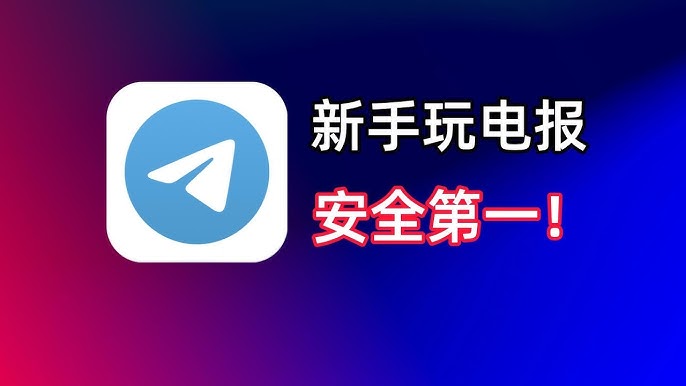
TelegramеЃЙеЕ®еРЧпЉЯ
TelegramжШѓдЄАжђЊж≥®йЗНйЪРзІБеТМеЃЙеЕ®зЪДеН≥жЧґйАЪиЃѓеЇФзФ®пЉМжПРдЊЫзЂѓеИ∞зЂѓеК†еѓЖпЉМдљЖдїЕйЩРдЇОзІБеѓЖиБК姩пЉИSecret Ch...
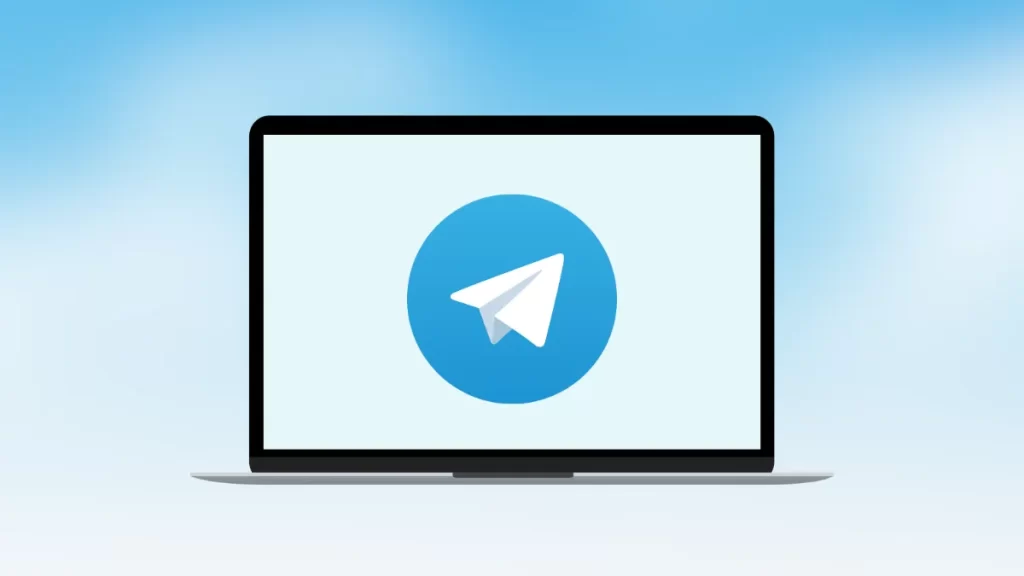
зФµжК•дЄЛиљљеЃЙи£ЕжХЩз®Л
и¶БдЄЛиљљеЃЙи£ЕзФµжК•пЉМжВ®еПѓдї•еЬ®App StoreжИЦGoogle PlayжРЬ糥вАЬTelegramвАЭињЫи°МдЄЛиљљпЉМжИЦиЃњйЧЃеЃШзљСдЄЛиљљPC...
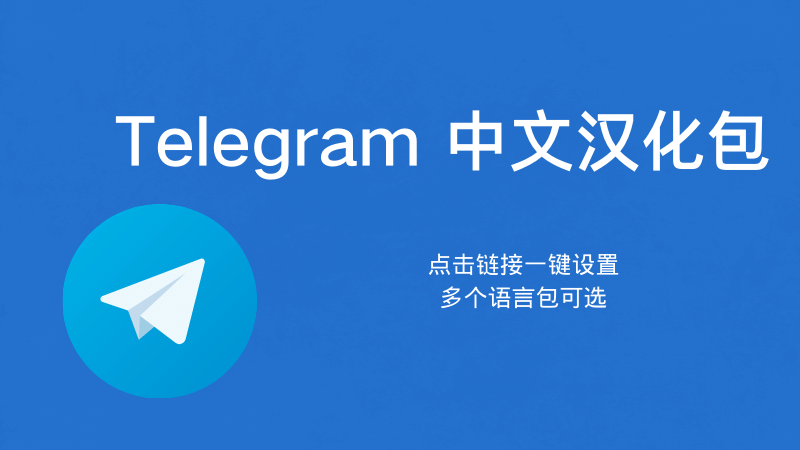
еЃЙеНУзФµжК•жАОдєИж±ЙеМЦпЉЯ
еЬ®еЃЙеНУзФµжК•дЄ≠пЉМжВ®еПѓдї•иљїжЭЊе∞ЖзХМйЭҐеИЗжНҐдЄЇдЄ≠жЦЗгАВеП™йЬАжЙУеЉАзФµжК•еЇФзФ®пЉМињЫеЕ•вАЬиЃЊзљЃвАЭиПЬеНХпЉМйАЙжЛ©вАЬиѓ≠и®АвАЭ...

зФµжК•appдЄ≠жЦЗзЙИдЄЛиљљ
и¶БдЄЛиљљзФµжК•AppдЄ≠жЦЗзЙИпЉМжВ®еПѓдї•еЬ®iOSзЪДApp StoreжИЦAndroidзЪДGoogle Play StoreдЄ≠жРЬ糥вАЬTelegramвАЭ...

TelegramжАОдєИжЙЊдЇЇпЉЯ
и¶БеЬ®TelegramжЙЊеИ∞дЇЇпЉМеПѓдї•йАЪињЗжРЬ糥ж°ЖиЊУеЕ•еѓєжЦєзЪДзФ®жИЈеРНгАБжЙЛжЬЇеПЈжИЦеІУеРНгАВе¶ВжЮЬеѓєжЦєеЈ≤еЕђеЉАзФ®жИЈеРН...
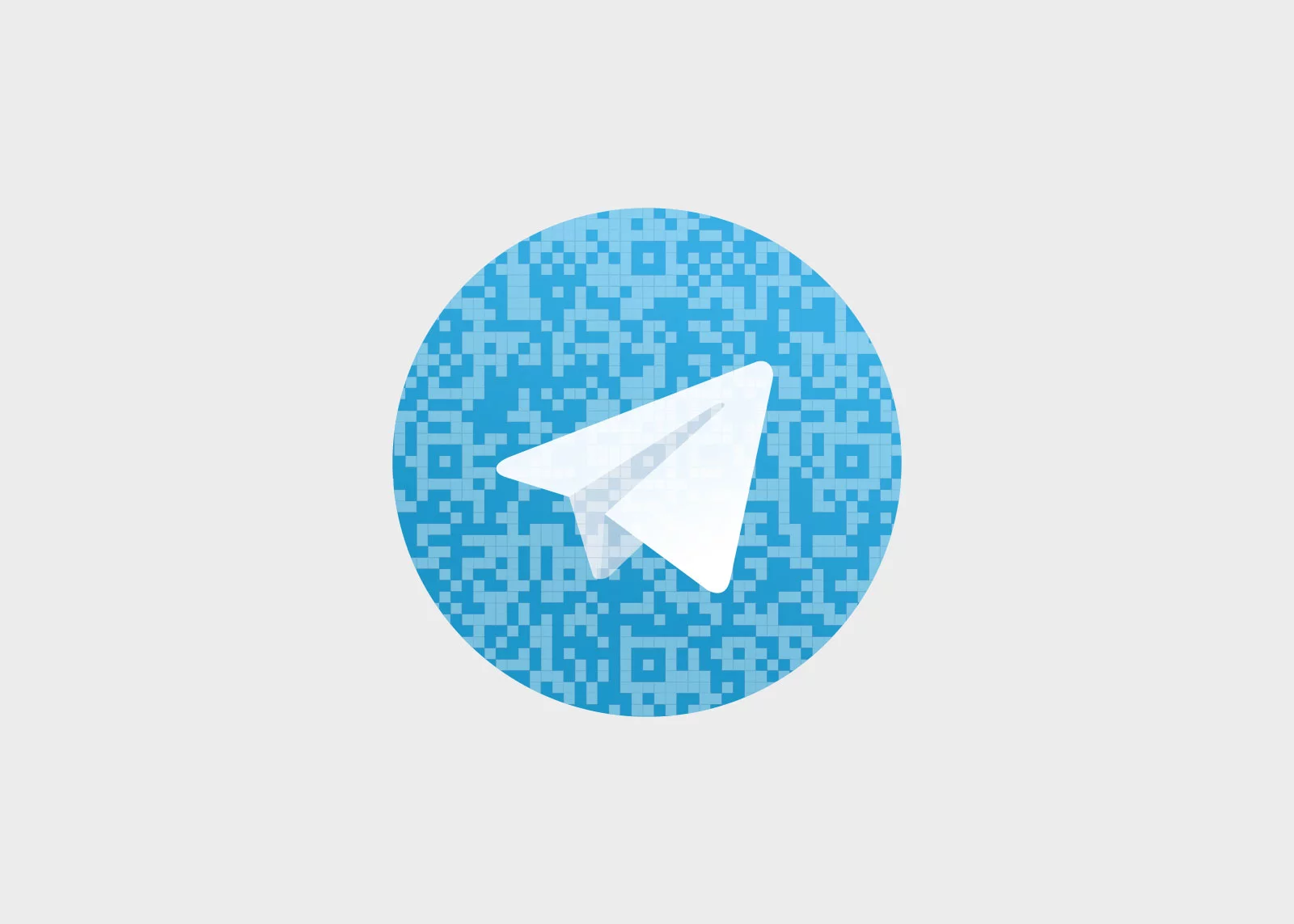
зФµжК•дЄЛиљљеРОжАОдєИйААеЗЇиі¶еПЈпЉЯ
еЬ®зФµжК•дЄЛиљљеРОйААеЗЇиі¶еПЈпЉМй¶ЦеЕИжЙУеЉАзФµжК•еЇФзФ®пЉМињЫеЕ•вАЬиЃЊзљЃвАЭиПЬеНХпЉМзВєеЗїе±ПеєХй°ґйГ®зЪДиі¶еПЈеРНзІ∞гАВеЬ®дЄ™дЇЇ...

зФµжК•зЊ§appеЃШзљСдЄЛиљљ
зФµжК•зЊ§APPеПѓдї•йАЪињЗзФµжК•еЃШзљСињЫи°МдЄЛиљљеЃЙи£ЕгАВиЃњйЧЃзФµжК•еЃШзљСеРОпЉМйАЙжЛ©йАВеРИиЗ™еЈ±иЃЊе§ЗзЪДжУНдљЬз≥їзїЯзЙИжЬђпЉИ...

TelegramжАОдєИиЃЊзљЃйЪРзІБпЉЯ
еЬ®TelegramдЄ≠пЉМжВ®еПѓдї•йАЪињЗвАЬиЃЊзљЃвАЭвЖТвАЬйЪРзІБдЄОеЃЙеЕ®вАЭжЭ•зЃ°зРЖйЪРзІБгАВжВ®еПѓдї•жОІеИґи∞БиГљжЯ•зЬЛжВ®зЪДе§іеГПгАБзФµиѓЭ...